管理備份
 建議變更
建議變更


您可以重新命名並刪除SnapCenter Plug-in for VMware vSphere執行的備份。您也可以同時刪除多個備份。
重新命名備份
如果您想提供更好的名稱以提高可搜尋性,可以重新命名SnapCenter Plug-in for VMware vSphere。

|
ASA r2 儲存系統不支援重命名備份。 |
-
選擇*選單*並選擇*主機和叢集*選單選項,然後選擇一個虛擬機,然後選擇*配置*選項卡,然後在*SnapCenter Plug-in for VMware vSphere*部分中選擇*備份*。
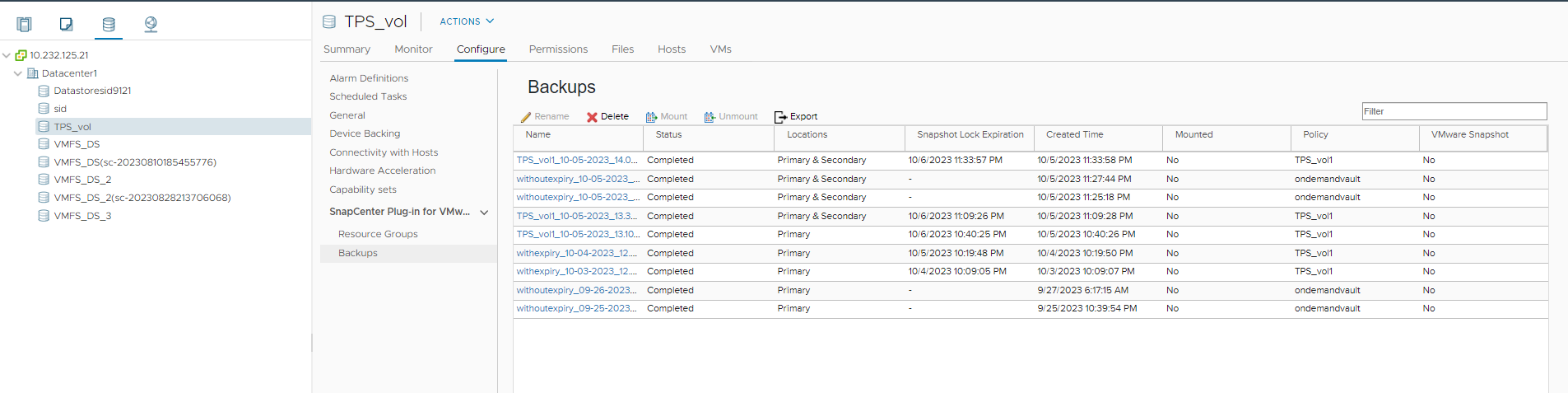
-
在「配置」標籤上,選擇一個備份,然後選擇「重新命名」。
-
在*重新命名備份*對話方塊中,輸入新名稱,然後選擇*確定*。
請勿在虛擬機器、資料儲存區、政策、備份或資源群組名稱中使用以下特殊字元:& * $ # @ ! \ / : * ?“ < > - | ; ' ,以及空格。允許使用底線字元 (_)。
刪除備份
如果您不再需要備份來進行其他資料保護操作,則可以刪除SnapCenter Plug-in for VMware vSphere。您可以刪除一個備份,也可以同時刪除多個備份。
您無法刪除已安裝的備份。您必須先卸載備份,然後才能刪除它。
二級儲存上的快照由ONTAP保留設定管理,而不是由SnapCenter Plug-in for VMware vSphere管理。因此,當您使用SnapCenter Plug-in for VMware vSphere刪除備份時,主儲存體上的快照會被刪除,但輔助儲存體上的快照不會被刪除。如果快照仍然存在於二級儲存上,SnapCenter Plug-in for VMware vSphere會保留與備份相關的元資料以支援復原請求。當ONTAP保留程序刪除輔助快照時,適用SnapCenter Plug-in for VMware vSphere使用定期執行的清除作業刪除元資料。
-
選擇*選單*並選擇*主機和叢集*選單選項,然後選擇一個虛擬機,然後選擇*配置*選項卡,然後在*SnapCenter Plug-in for VMware vSphere*部分中選擇*備份*。
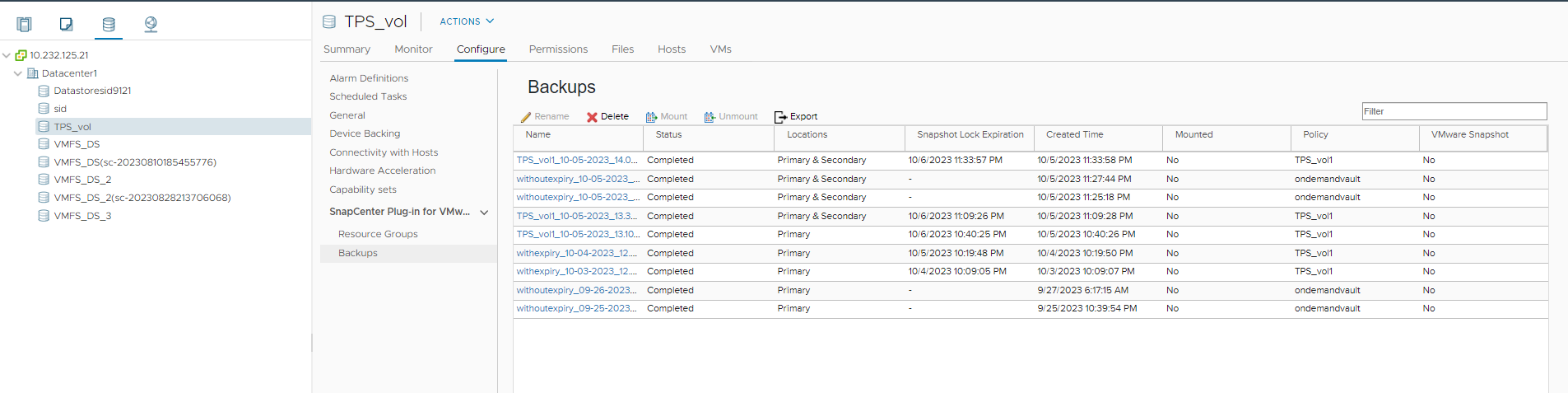
-
選擇一個或多個備份並選擇*刪除*。
您最多可以選擇刪除 40 個備份。
-
選擇“確定”確認刪除操作。
-
透過選擇左側 vSphere 功能表列上的刷新圖示來刷新備份清單。


